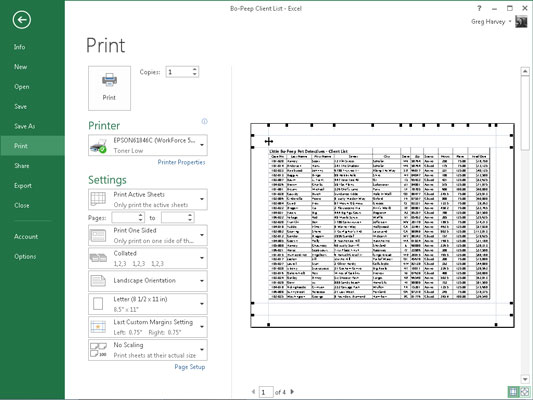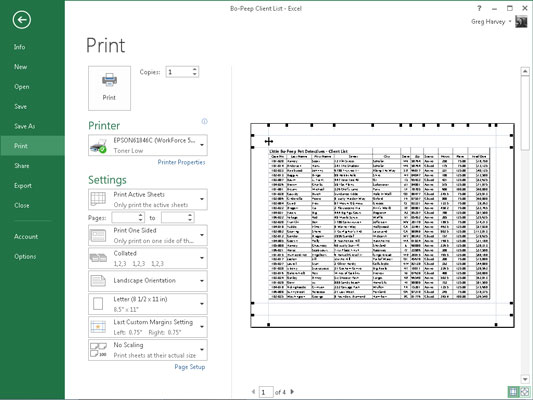Excel 2013 us ofereix diverses opcions per ajustar els marges quan sigui necessari. La configuració del marge normal que aplica Excel a un informe nou utilitza marges estàndard superior, inferior, esquerre i dret de 3/4 de polzada amb una mica més d'1/4 de polzada que separa la capçalera i el peu de pàgina del marge superior i inferior, respectivament.
A més de la configuració del marge normal, el programa us permet seleccionar altres dos marges estàndard al menú desplegable del botó Marges:
-
Marges amples amb marges superior, inferior, esquerre i dret d'1 polzada i 1/2 polzada que separen la capçalera i el peu de pàgina del marge superior i inferior, respectivament
-
Marges estrets amb un marge superior i inferior de 3/4 de polzada i un marge esquerre i dret d'1/4 de polzada amb 0,3 polzades que separen la capçalera i el peu de pàgina del marge superior i inferior, respectivament
Sovint, us trobeu amb un informe que ocupa una pàgina impresa sencera i després només el suficient per vessar una segona pàgina, majoritàriament buida. Per esprémer l'última columna o les últimes files de les dades del full de treball a la pàgina 1, proveu de seleccionar Restringir al menú desplegable del botó Marges.
Podeu provar d'ajustar manualment els marges de l'informe des de la pestanya Marges del quadre de diàleg Configuració de la pàgina o arrossegant els marcadors de marge a l'àrea de vista prèvia de la pantalla Imprimeix a la vista Backstage (preme Ctrl+P i fes clic al botó Mostra els marges) . Per obtenir més columnes en una pàgina, proveu de reduir els marges esquerre i dret. Per obtenir més files en una pàgina, proveu els marges.
Per obrir la pestanya Marges del quadre de diàleg Configuració de la pàgina, feu clic a Marges personalitzats al menú desplegable del botó Marges. Allà, introduïu la nova configuració als quadres de text superior, inferior, esquerra i dreta, o seleccioneu la nova configuració de marge amb els seus respectius botons giratoris.

Seleccioneu una o ambdues opcions Centrar a la pàgina a la pestanya Marges del quadre de diàleg Configuració de la pàgina per centrar una selecció de dades entre la configuració del marge actual. A la secció Centrar a la pàgina, seleccioneu la casella de selecció horitzontalment per centrar les dades entre els marges esquerre i dret. Marqueu la casella de selecció Verticalment per centrar les dades entre els marges superior i inferior.
Quan feu clic al botó Mostra els marges a la pantalla Imprimeix a la vista Backstage d'Excel (Ctrl+P) per modificar directament la configuració dels marges, també podeu fer un massatge a l'amplada de columna i als marges.
Per canviar un dels marges, col·loqueu el punter del ratolí sobre el marcador de marge desitjat i arrossegueu el marcador amb el ratolí en la direcció adequada. Quan deixeu anar el botó del ratolí, Excel torna a dibuixar la pàgina utilitzant la nova configuració de marge. Podeu guanyar o perdre columnes o files, depenent del tipus d'ajust que feu.
Canviar l'amplada de la columna és la mateixa història: arrossegueu el marcador de columna cap a l'esquerra o cap a la dreta per reduir o augmentar l'amplada d'una columna concreta.